
系统默认启动windows,Windows系统默认启动流程解析
时间:2025-01-23 来源:网络 人气:
亲爱的电脑迷们,你是否曾为电脑启动时总是默认进入Windows而烦恼?别急,今天我要带你一起探索如何轻松设置系统默认启动Windows,让你的电脑启动更加个性化哦!
一、Windows双系统设置默认启动Windows
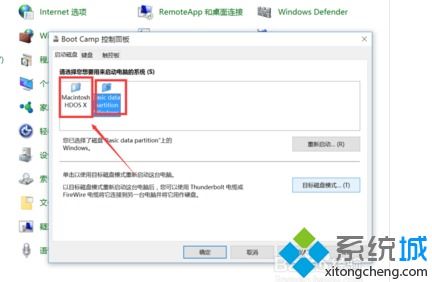
1. 系统启动菜单设置
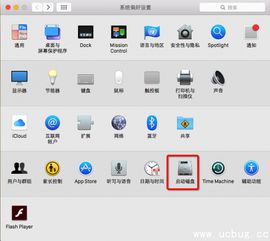
当你的电脑启动到选择操作系统界面时,只需点击“更改默认值或选择其他选项”,进入选项界面。然后点击“更改计时器”,选择合适的等待时间(一般5秒即可)。点击左上角的返回按钮,再点击“选择默认操作系统”,选中Windows即可。
2. 系统配置设置
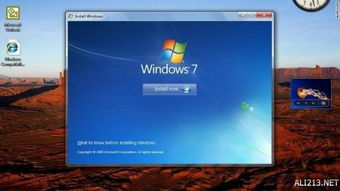
按下Win+R快捷键,输入msconfig,确定。在系统配置窗口中,切换到“引导”选项卡,选择想要默认启动的Windows系统,点击“设为默认值”。在右下方的超时设置框中输入等待时间,点击“应用”或“确定”即可。
二、多系统设置默认启动Windows
1. 修改Boot.ini文件
在Windows系统中,按下Win+R快捷键,输入c:boot.ini,确定。在打开的Boot.ini文件中,找到operating systems下的内容,使用上移和下移按钮调整Windows系统的启动顺序,使其排在最前面。
2. 修改Grub或Lilo配置文件
对于Linux系统,需要修改Grub或Lilo的配置文件。以Grub为例,进入Linux终端,以root管理员的身份登录。输入vi /boot/grub/menu.lst,找到default 0这一行,将0改成1(表示Windows系统的启动顺序),保存后退出。
三、苹果电脑设置默认启动Windows
1. Boot Camp设置
打开苹果电脑的控制面板,找到Boot Camp,点击进入。在启动磁盘选项卡下,选择想要设置的默认启动系统(Windows系统),点击确定即可。
2. 修改启动顺序
如果你的苹果电脑同时安装了Windows和macOS系统,可以通过修改启动顺序来设置默认启动Windows。在启动时,按下Option键,选择Windows系统即可。
四、注意事项
1. 在修改系统启动顺序时,请确保你有足够的电脑知识,以免造成系统不稳定。
2. 修改Boot.ini文件和Grub配置文件时,请谨慎操作,以免损坏系统。
3. 在设置默认启动Windows后,重启电脑即可生效。
五、
通过以上方法,你可以在Windows、Linux、macOS等多系统中设置默认启动Windows,让你的电脑启动更加个性化。快来试试吧,让你的电脑焕发新的活力!
教程资讯
教程资讯排行













